目前分類:Windows 8 (18)
- Mar 24 Mon 2014 14:05
關於 CPU 缺少 CMPXCHG16B 指令無法升級到 Windows 8.1
- Nov 19 Mon 2012 20:17
打電話啟用的 Windows 8 如何對 Windows 的啟用進行備份
必須保存透過電話取得的用來啟用 Windows 的那些數字。
以後重灌 Windows 8,不需要再打電話,只需填寫那些用來啟用 Windows 的數字,即可啟用 Windows。
- Nov 19 Mon 2012 12:56
Windows 8 使用 Windows 7 樣式風格的檔案總管
- Nov 18 Sun 2012 17:21
Windows 8 視窗邊框的厚度調整到最小
Windows 8 視窗的邊框,四周都有很厚的一層邊,這是 Windows 8 以前的 Windows 版本從來沒有的。如果不習慣厚厚的視窗邊框,我可以教大家把視窗邊框的厚度調整到最小。範例:左邊是預設視窗邊框厚度的小算盤,右邊是視窗邊框厚度最小時的小算盤。
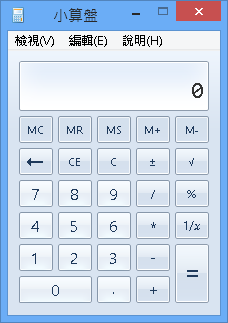
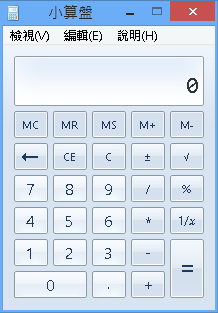
如何把視窗邊框的厚度調整到最小:
- Nov 08 Thu 2012 09:09
透過外掛程式讓 Windows 8 使用 Ctrl+Space 切換輸入法
我自己製作的外掛程式,把 Ctrl+Space 重新導向至 Ctrl+Shift,
就是說當按 Ctrl+Space 時,Windows 8 認為你是在按 Ctrl+Shift,
所以如果你是用 Alt+Shift 切換輸入法,就必須先設定成 Ctrl+Shift 切換輸入法,詳情請洽 Windows 8 如何設定 Ctrl+Shift 或 Alt+Shift 切換輸入法。
我沒有採用 Ctrl+Space 重新導向至 WinKey+Space 切換輸入法(WinKey 是鍵盤左下角 Ctrl 和 Alt 之間的那個按鍵),因為在測試時,按 Ctrl+Space 切換輸入法,有時螢幕最右邊中間、就是按 WinKey+Space 切換輸入法時顯示輸入法名稱的那個地方,會突然閃一下。為什麼會突然閃一下,因為按 Ctrl+Space 時,相當於,按 WinKey+Space 之後馬上鬆開,所以就是會,突然閃一下。
- Nov 08 Thu 2012 04:13
Windows 8 如何加入英文輸入法
從 Windows 7 到 Windows 8,輸入法最大的改變就是中文繁體美式鍵盤沒有了。以往我個人都是把中文繁體美式鍵盤設定成預設輸入法,現在沒有了中文繁體美式鍵盤,就用英文美國輸入法代替。
按 WinKey + R 開啟執行對話方塊(WinKey 是鍵盤左下角 Ctrl 和 Alt 之間的那個按鍵),執行 control,就會開啟控制台。然後在「時鐘、語言和區域」下方點新增語言或變更輸入法(這兩個連結點哪個都可以,效果一樣)。

- Nov 08 Thu 2012 02:51
Windows 8 如何設定 Ctrl+Shift 或 Alt+Shift 切換輸入法
從 Windows 7 到 Windows 8,介面又變了,要重新學習如何使用。費了一番功夫,才找到在哪裡設定 Ctrl+Shift 或 Alt+Shift 切換輸入法。
按 WinKey + R 開啟執行對話方塊(WinKey 是鍵盤左下角 Ctrl 和 Alt 之間的那個按鍵),執行 control,就會開啟控制台。然後在「時鐘、語言和區域」下方點新增語言或變更輸入法(這兩個連結點哪個都可以,效果一樣)。

- Oct 20 Sat 2012 21:51
如何刪除 Windows 8 的微軟新注音輸入法
從網路上下載其他的正體中文輸入法來安裝。
然後下載我自製的批次檔用來刪除 Windows 8 的微軟新注音輸入法:
檔名:刪除 Windows 8 的微軟新注音輸入法.7z
載點:https://docs.google.com/open?id=0B3-Z3r0VKlidbFk4cnA3aUVIZTQ
- Oct 20 Sat 2012 17:01
Windows 8 灌好之後離線安裝 .NET Framework 3.5 (包括 .NET 2.0 和 3.0)
若使用『 控制台 » 程式集 » 程式和功能 » 開啟或關閉 Windows 功能 』來安裝 .NET Framework 3.5 (包括 .NET 2.0 和 3.0),就會從 Windows Update 下載檔案進行安裝,會花費很長時間。
於是就有了不需要網路、離線安裝 .NET Framework 3.5 (包括 .NET 2.0 和 3.0) 的安裝程式:
檔名:Windows 8 .NET Framework 3.5 Offline Installation.cmd
載點:https://docs.google.com/open?id=0B3-Z3r0VKlidTndpNmVmcGRwc3c
- Sep 27 Thu 2012 16:41
Windows 8 檔案總管的工具列加入「反向選擇」按鈕
相當於 Windows XP 透過選單按一下「編輯」再按一下「反向選擇」。
在 Windows 8 裡,隨便開啟一個資料夾,看到左上角的工具列預設有兩個按鈕,一個是內容,一個是新增資料夾。接下來我教大家如何把「反向選擇」按鈕加入到這個工具列裡面。

- Sep 25 Tue 2012 22:55
讓 Windows 8 在電腦開機後 ADSL 自動撥號上網
首先建立 ADSL 自動撥號上網的批次檔。將以下文字複製到 .txt 檔案並另存成 .cmd 檔案譬如連線.cmd。
rasdial 寬頻連線的名稱 寬頻連線的帳號 寬頻連線的密碼
寬頻連線的名稱:若您不記得寬頻連線的名稱,就按 WinKey + R 開啟執行對話方塊(WinKey 是鍵盤左下角 Ctrl 和 Alt 之間的那個按鍵),執行 ncpa.cpl,於彈出的視窗中,就會看到您的寬頻連線的名稱,它的預設名稱就叫做寬頻連線。

然後給該 cmd 檔案點滑鼠右鍵 -> 傳送到 -> 桌面 (建立捷徑)
- Sep 23 Sun 2012 14:12
開始功能表的「啟動」資料夾,在 Windows 8 中依然可以使用
在 Windows 7 中,開始 -> 所有程式 -> 啟動
在 Windows 8 中,雖然沒有開始功能表,但是開始功能表的「啟動」資料夾還在,而且依然可以使用。
Windows 8 沒有開始功能表,要如何進入開始功能表的「啟動」資料夾:
- Sep 21 Fri 2012 16:22
Windows 8 登入之後自動進入桌面,以及滑鼠移到桌面右上角或右下角時不顯示右邊欄
下載 Skip Metro Suite:http://winaero.com/comment.php?comment.news.103。
執行程式,點左下角的 Save Settings 按鈕。至此,設定完成。

- Sep 16 Sun 2012 23:35
Windows 8 RTM 已經內建了掛載 ISO 映像檔的功能
滑鼠雙擊 ISO 映像檔,或者給 ISO 映像檔點滑鼠右鍵再點掛接。就會掛載 ISO 映像檔。
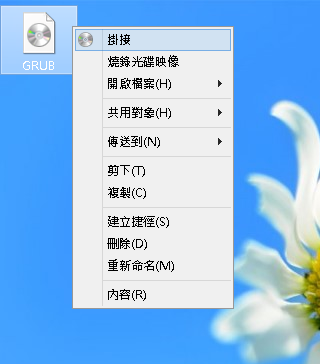
如果不想再掛載 ISO 映像檔,就到我的電腦畫面,給掛載 ISO 映像檔的光碟機點滑鼠右鍵,再點退出。
- Sep 13 Thu 2012 15:09
Windows 8 與其他 Windows 多重開機時,應停用 Windows 8 開機選單
這個就是 Windows 8 開機選單:
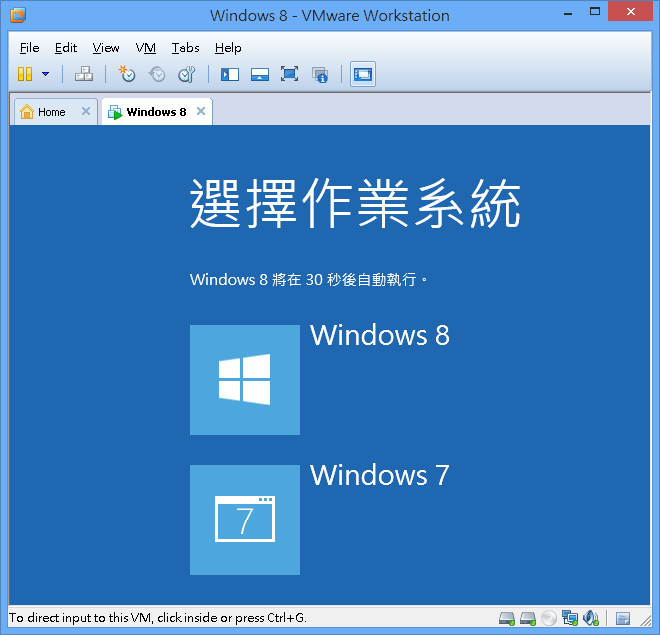
這是 Windows 7 開機選單:
- Sep 11 Tue 2012 17:25
注意 Windows 8 關閉 UAC 的方法和 Windows 7 不一樣
我像 Windows 7 那樣,關閉 Windows 8 的 UAC,結果 7-Zip 的檔案關聯設定無效。當然使用以系統管理員身分執行 7-Zip 再設定檔案關聯還是有效的。這個事情說明 UAC 沒有關掉。
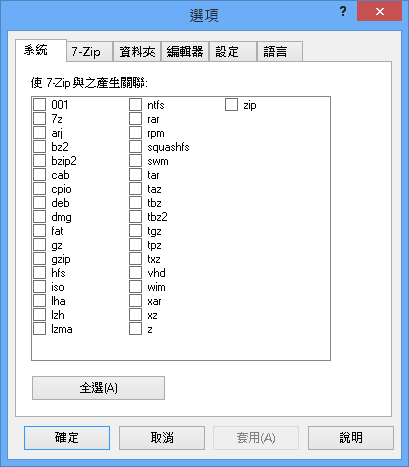
像 Windows 7 那樣,關閉 Windows 8 的 UAC,設定成不要通知,其實是無效的,UAC 依然沒有關掉。
- Sep 11 Tue 2012 13:27
防止 Windows 8 開機進入桌面之後自動彈出撥號連線視窗
Windows 8 開機進入桌面後、或是登出再登入後,有時會彈出撥號連線視窗。
我不曉得為什麼會彈出這個視窗,總之,先讓它不要彈出再說吧。

- Sep 08 Sat 2012 11:26
如何在 Windows 8 的桌面上:顯示我的電腦、並且不顯示資源回收筒
安裝完 Windows 8 進入桌面之後,桌面上就只有一個資源回收筒圖示。我本人不使用資源回收筒,就要把資源回收筒圖示從桌面刪除。我的電腦圖示有時會用到,就要把我的電腦圖示復原到桌面上。
在桌面空白處按滑鼠右鍵,點最後一項個人化。




